Message d’erreur « Windows ne peut pas être installé sur ce disque » lors de l’installation de Windows* sur un volume RAID du contrôleur 6 Gbit/s/12 Gbit/s
Qu’est-ce que je vois ?
Le système utilise un ancien mode de démarrage du BIOS et a créé un volume RAID. Lors de l’installation initiale de Windows* Server 2008 à la page Où voulez-vous installer Windows ? vous voyez tous les disques disponibles (y compris les volumes RAID créés dans la console du BIOS RAID).
Cependant, le message d’erreur suivant s’affiche : Windows ne peut pas être installé sur ce disque. (Afficher les détails).
L’installation du système d’exploitation ne peut pas être réalisée même si vous créez une nouvelle partition et cliquez sur Suivant.
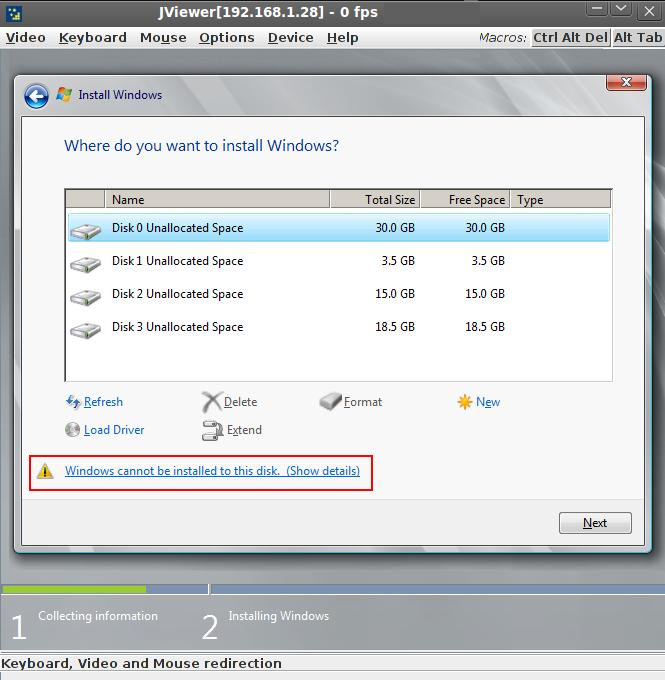
Vous trouverez ci-dessous la capture d’écran montrant les détails de l’erreur :
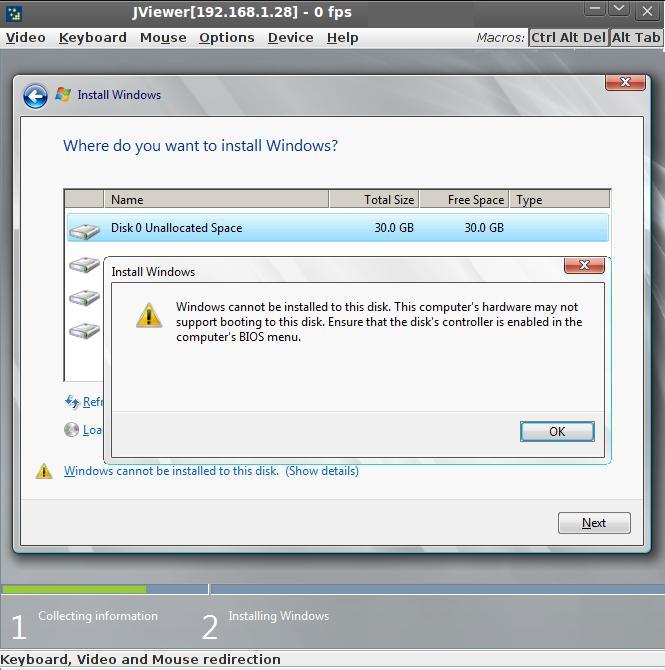
Pourquoi est-ce que je vois ça ?
L’une des causes possibles de cette erreur est que le BIOS RAID est désactivé dans les propriétés du contrôleur.
Vous pouvez voir si le BIOS RAID est désactivé pendant le test POST lorsque le RAID est initialisé.

Comment résoudre le problème
Pour résoudre ce problème, vous pouvez activer le BIOS RAID à l’aide des utilitaires de configuration RAID de pré-démarrage. Les étapes d’ouverture de l’utilitaire sont différentes en fonction de la Intel® RAID contrôleur que vous utilisez :
- Pour les contrôleurs 6 Gbit/s (famille RMS25/RS25) comme le RMS25CB080, appuyez sur [Ctrl] et [G] lorsque la < Ctrl>
pour accéder à la console DU BIOS RAID est affichée pendant l’alimentation du système. - Pour les contrôleurs 12 Gbit/s (famille RMS3/RS3) comme le RS3DC080, appuyez sur [Ctrl] et [R] lorsque la
pour accéder à la console DU BIOS RAID
| Note | Si vous ne voyez pas le message pour accéder à la console du BIOS RAID, assurez-vous que Quiet Boot est désactivé. |
Vous trouverez ci-dessous les étapes des contrôleurs de 6 Go tels que RMS25CB080 (utilitaire Intel® RAID BIOS Console 2) :
- Sélectionnez Propriétés du contrôleur.
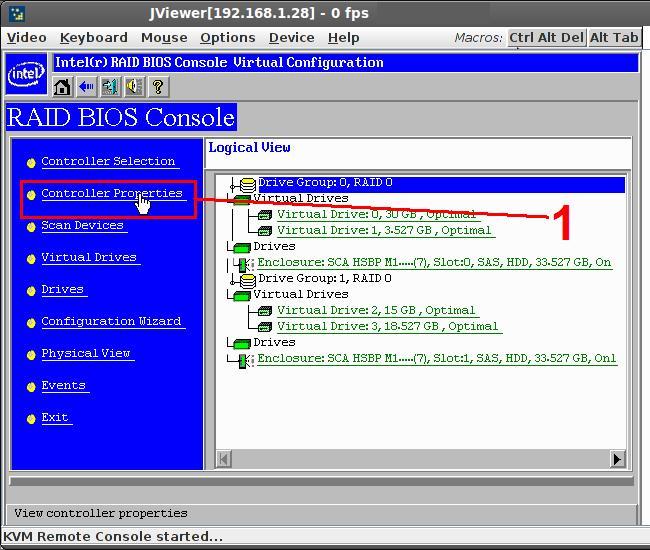
- Cliquez sur Suivant et sur la page Propriétés et identifiez le paramètre du BIOS du contrôleur :
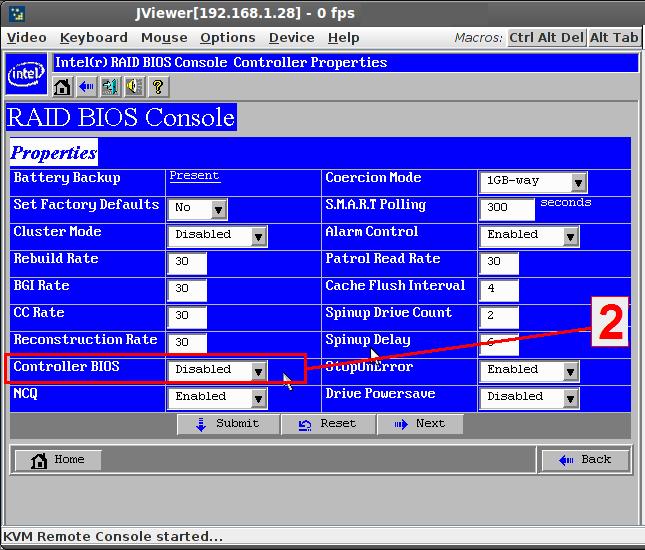
- Changez le paramètre du BIOS du contrôleur de Désactivé à Activé.
- Cliquez sur Envoyer pour enregistrer les modifications.

- Sortie Essayez d’installer à nouveau le système d’exploitation Windows*.
Vous trouverez ci-dessous les étapes des contrôleurs de 12 Go tels que RS3DC040 (utilitaire de configuration du BIOS RAID M intégré) :
- Goto Ctrl Mgmt et vérifiez siActiver le BIOS du contrôleur est coché. Si ce n’est pas le cas, vérifiez ce paramètreActiver le BIOS du contrôleur
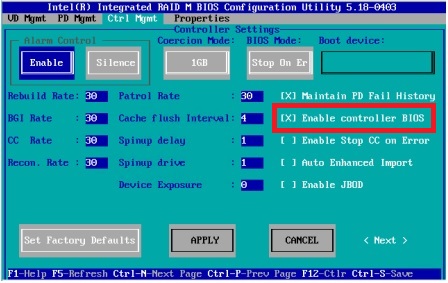
- Cliquez surAppliquer pour enregistrer les modifications.
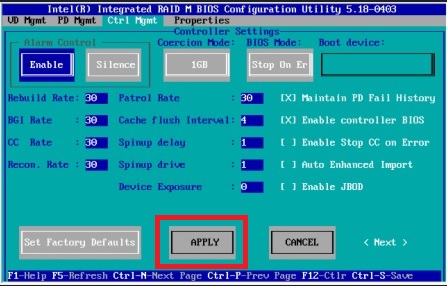
- Appuyez sur Lest à deux reprises et cliquez sur OK dans le message de confirmation pour quitter l’utilitaire et essayer à nouveau d’installer le système d’exploitation Windows*.
| Note | Reportez-vous au chapitre 5 du guide de l’utilisateur du logiciel pour Intel® RAID utilitaires de configuration |